El Acné vs Photoshop - Tutorial básico SEGUNDA PARTE. retoque fotográfico
¡Demonios el Acné no lo puedo quitar con filtros! -Photoshop Básico - Tampón de clonar SEGUNDA PARTE. FINAL y Herramientas derivadas.

Hola comunidad de steemit espero que estén bien. Lo prometido es deuda y este post viene recargado así que agarraos bien. En la primera parte me enfoqué en como usar el tampón de clonado y definir lo mas básico en su uso como herramienta de retoque fotográfico en el programa de adobe photoshop, sin dejar mi ambiente caricaturista de siempre.
Ahora dejare en claro algunos aspectos y profundizaré un poco con esta herramienta y sus derivados.
Cuando me refiero a derivados... hablo de las otras herramientas que hacen una función similar al tampón.
COMENCEMOS
Quizás tengas granitos en la cara, la verdad son un total problema porque dañan nuestro hermosa imagen en la fotos.Pero eso se va a acabar ya que cuentas conmigo y voy a brindarte mi apoyo colega.

Es fatal esa foto en la que ni con filtros, ni aplicaciones del celular podrás quitar los granos de la cara. Es un completo fastidio no verse bien en una foto.

bueno no hace falta, usaremos la foto original sin filtros ni nada y también haré un breve resumen de como usar el tampón de clonado. Por si no te acuerdas como se usa... seré muy breve.

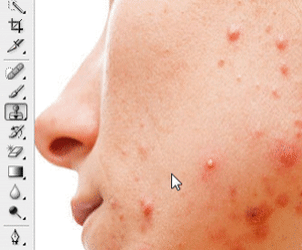
Para poder usar el tampón de clonar solo debemos seleccionarlo, luego teclear Alt y hacer clic en el área donde quieres copiar la textura. ya con elegir el punto de inicio puedes empezar a retocar tu fotografía. Aca dejo una imagen de ejemplo que hice, la cual explica muy bien.
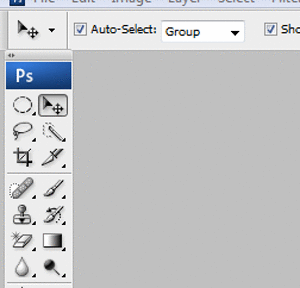
Recuerda que también es muy importante fijar el tamaño del pincel a la hora de copiar texturas, configura el estilo de la manera que sea mas cómoda para ti. Mi recomendación es que uses pinceles de difuminando, esos que van degradando el color a medida que lo trazan, es muy bueno un pincel con esa característica debido a que puedes maquillar mejor la foto.

Al dominar el tampón de clonado ya puedes complementar tus retoques con las otras herramientas. No es tan complicado, ambas funcionan muy similar que el tampón.
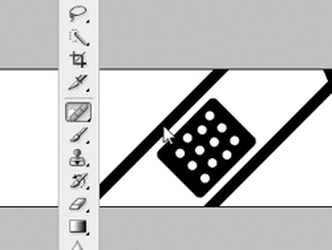
Hablo de el parche y la bandita adhesiva. Ambas están en el mismo menú, en la barra de herramientas que esta a la izquierda. Puedes identificarla fácilmente, su icono es como una bandita adhesiva de esas que ponen para cerrar heridas pequeñas y el parche esta en el menú como de tercera opción, todo depende de la versión que uses.

Aunque tienen mucha similitud y son casi lo mismo funcionan de distintas formas...
La Bandita Adhesiva funciona como un corrector que arrastra la textura automáticamente junto con trazar, se puede usar como remplazo del tampón de clonar en casos de detalles mínimos.
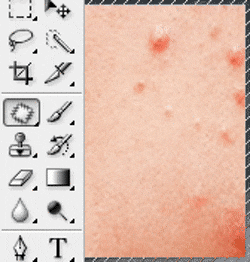
Aunque el parche hace la misma función que las herramientas anteriores, este funciona seleccionando el area y arrastrando la selección a una textura. Similar la bandita pero al inverso y el proceso es manual. NINGUNA de estas herramientas necesita el comando ALT para ser utilizadas, basta con usar solo el mouse. Mi sugerencia con el parche para cosas mas precisas y en caso de tener una textura amplia es muy útil.
Fin del tutorial
Combina todas estas herramientas en tus retoques fotográficos y podrás corregir como un profesional

Me despido, pásenla bien y ¡Gracias por leer y apoyarme! si necesitas mi colaboración en cuanto a imagen y gráficos no dudes en consultarme, estoy para apoyarlo también.
ACTUALMENTE HE COLABORADO EN VARIOS POST, SUBIRÉ UN POST SOBRE MI EXPERIENCIA COLABORANDO CON OTROS USUARIOS. Gracias a todos, saben que cuentan conmigo.
Hola Jimramones, gracias por el aporte, ya te estoy siguiendo! Si me pudieras seguir sería genial,
Espero que agregues contenido pronto para leerte!
P.D. Te he dejado un merecido upvote! ^_^

Hola @luiscordon este es el comentario numero 17 en el que te informo que agregues contenido de calidad en tus comentarios sin generar ese spam. El uso inadecuado de robots no favorece a nadie, te invito a aunque sea leer el contenido de nuestro colega @jimramones que con tanto esfuerzo lo realizo, coméntale algo constructivo, algo que genere un aporte a la comunidad de steemit. No generes que las personas vean que le dices eso a todos, por igual sin importar lo que publican, demuestra que de verdad lees las publicaciones.
oHH!! GENIAL AMIGO, GRACIAS POR LA AYUDAA
gracias.
este ha sido uno de tus mejores tutoriales sin duda, algun dia de estos lo intento sin falta!
Gracias por el apoyo luisa. :D
Muy bueno, yo todavía no me animo con photoshop, veamos si con tus tutoriales me va bien!
Gracias por comentar :D photoshop es un mundo jejejeje es bastante sencillo la verdad :D diviértete! y manda los resultados.
Como siempre poniendole un mundo a esos post, excelente.
Gracias por el apoyo pana!
hey, este te quedo bien bien
Gracias mi pana por compartir estas útiles herramientas. Para las chicas es bastante útil. A ellas les encanta fotoshopear sus fotos jajajaja
Muy util, a ver si con tus tutoriales aprendo photoshop
señor de la llave que abre portales un saludo muy cordial.
post muy bien explicado detalladamente con gif de demostración de lo explicado.
sigue trabajando así hermano @jimramones.
descargare el programa y me pondré a practicar :)
gracias y buenas vibras.
dale pana leo :D gracias por apoyarme.